Gyakran dolgozol másokkal megosztott táblázatokon ? Ezután az alábbi tippek segítenek javítani a csapatmunka hatékonyságát az Excel vagy a Google Táblázatok táblázataiban .
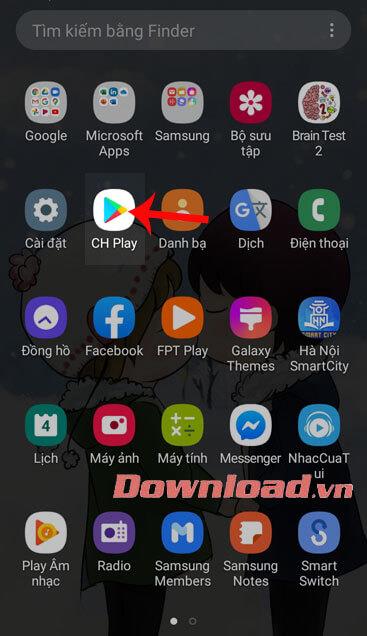
Az Excel és a Google Táblázatok táblázataival való munkavégzés megosztása
A dokumentumkulcsok módosítása és frissítése
Táblázat készítésekor fontos nyomon követni a változásokat, mert felülírhatja valaki más munkáját, ha nem vigyáz.
Próbálja megjegyzésekkel vagy megjegyzésekkel rögzíteni a változtatásokat, például az elem frissítésének oka, a szerkesztő neve, munkastílus stb. Ezt egyszerűen megteheti a megosztott munkafüzet Változások kiemelése funkciójával. A funkció engedélyezéséhez kövesse az alábbi lépéseket:
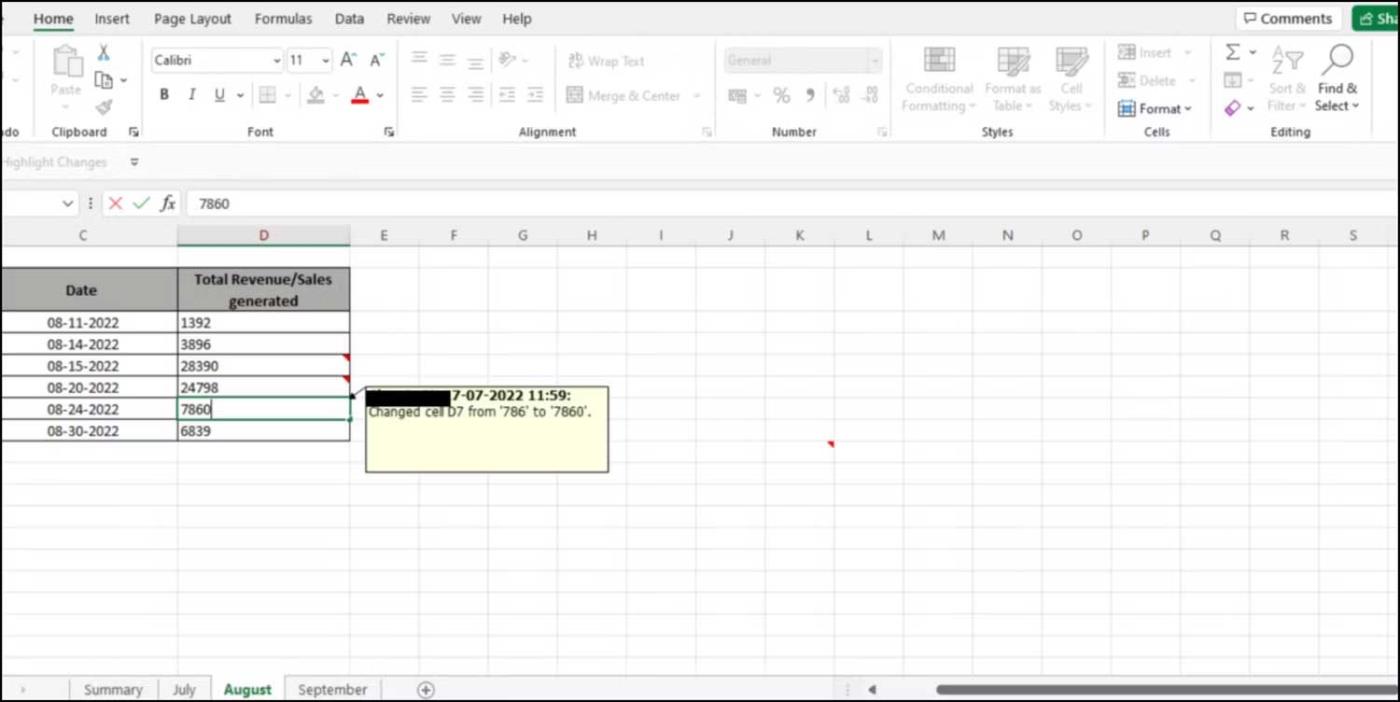
- Nyissa meg a Fájl > Beállítások > Gyorselérési eszköztár menüpontot . MacOS rendszeren lépjen az Excel > Beállítások… > Szalag és eszköztár > Gyorselérési eszköztár menüpontra .
- A legördülő menüből válassza az Összes parancs lehetőséget .
- Válassza a Változások kiemelése lehetőséget , és válassza ki, hogy fel kívánja-e venni a Gyorselérési eszköztárat a szalag fölé vagy alá. Kattintson az OK gombra .
- Ezután érintse meg a legördülő szűrőt a Gyorselérési eszköztáron > Parancscímkék megjelenítése . A legördülő menüben a kívánt lehetőségre kattintva testreszabhatja, hogyan szeretné kiemelni a módosításokat a táblázatban.
A megosztott táblázatok szakaszait vagy lapjait is színkódolhatja, így egy pillantással könnyen láthatja a változásokat.
Adja meg a helyes forrásadatokat
Könnyen hibázhatunk, amikor nyers adatokat adunk meg egy táblázatban. A probléma itt az, hogy ha ezt nem megfelelően csinálja, az eredmények torzulhatnak, és rossz irányba vezethetnek.
Szerencsére van néhány tipp, amelyek segítenek megbizonyosodni arról, hogy a megfelelő forrás- vagy eredeti adatot írja be az Excel-fájlba.
- Az adatoknak világosnak és pontosnak kell lenniük. Kerülje a szükségtelen rövidítéseket, és ügyeljen arra, hogy a számok és dátumok formázása világos és következetes legyen a teljes táblázaton.
- Ügyeljen arra, hogy minden oszlop/sor tetején szerepeljen egy cím, hogy a többi felhasználó jobban értelmezhesse a táblázatot.
- Használja a megfelelő kapcsolódó képletet.
Táblázatvezérlők használata
A táblázatkezelők használatával csökkentheti az adatok bevitelekor előforduló hibák valószínűségét. Íme néhány használható eszköz:
Adatellenőrzés : Az adatellenőrző eszköz használatával több felhasználótól gyűjthet be adatokat a megfelelő formátumban. Ezenkívül biztosítja az egységes adatbevitelt, és megakadályozza a felhasználók véletlenszerű hibáit. Ha olyan ismert értékkészlethez tartozó adatokat ad meg, mint például az Igen, a Nem vagy a Nem határozható meg, létrehozhat egy legördülő listát ezekkel a lehetőségekkel, hogy lehetővé tegye a többi felhasználó számára, hogy válasszon az elérhető Opciók listájából.
Lapnézet : Egy másik hasznos funkció, amely lehetővé teszi a táblázatkezelő felhasználók számára, hogy testreszabott nézeteket hozzanak létre a munkafüzeteikhez, és saját információmegtekintési szűrőket állítsanak be anélkül, hogy a mások által rajtuk végzett változtatások befolyásolnák őket.
Használjon táblázatokat és diagramokat
Valójában a táblázatok eleinte gyakran túlterhelik a nézőket, különösen, ha nem szoktak nagy mennyiségű adatot kezelni. Ezért érdemes táblázatokat, diagramokat vagy grafikonokat használni az adatok megjelenítéséhez.
Míg a táblázatok segítik az információk rendszerezését és kategorizálását, a diagramok vagy grafikonok segítségével vizuálisan is bemutathatja azokat. Nekik köszönhetően könnyebb lesz rámutatni a trendekre vagy összehasonlítani az adatváltozócsoportok közötti időbeli különbségeket. Ezen keresztül azonosíthatja az adatértékek fontos összefüggéseit és trendjeit.
Emelje ki a fontos értékeket színnel és formázással
A szöveg és a címek kiszínezésével olvashatóbban rendezheti az adatokat.
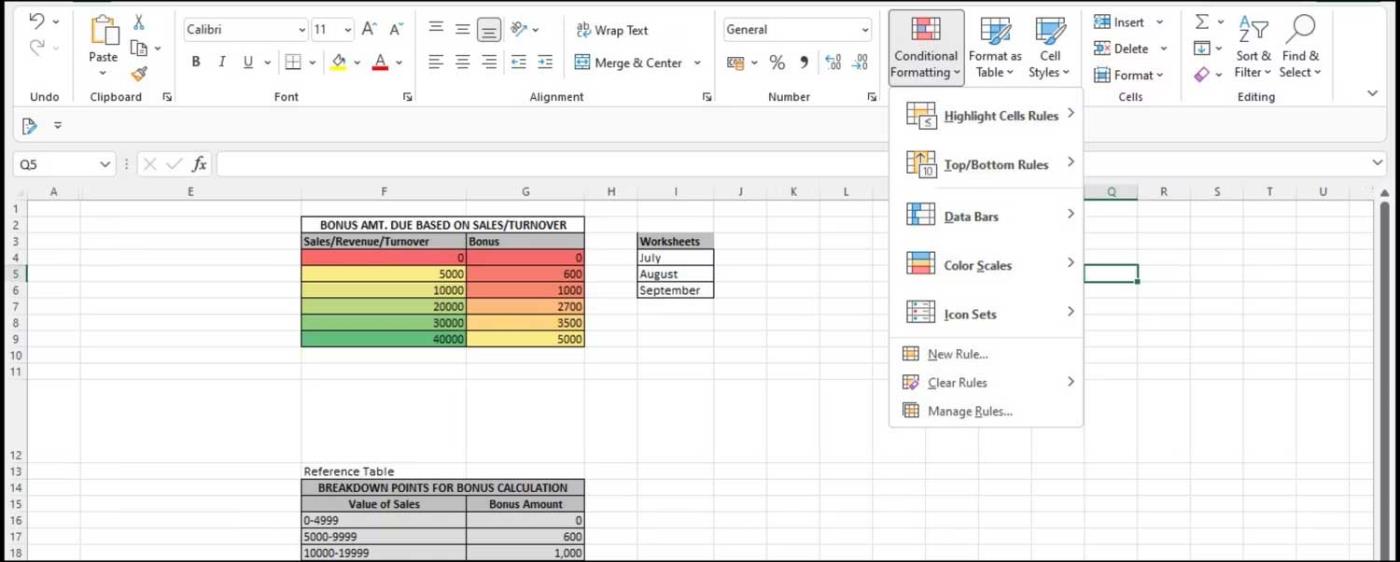
Ezzel a módszerrel az adatok bizonyos aspektusaira összpontosíthat anélkül, hogy túl sok információ eláradna. Használhat olyan eszközöket is, mint a feltételes formázás , amely lehetővé teszi bizonyos cellák kiemelését feltételek, például tartomány alapján.
A fenti tippek az Excel-táblázatokon vagy a Google-táblázatokon való együttműködéshez és adatok feldolgozásához nyújtanak segítséget . Reméljük, hogy a cikk hasznos az Ön számára.
![Hogyan lehet élő közvetítést menteni a Twitch-en? [KIFEJEZETT] Hogyan lehet élő közvetítést menteni a Twitch-en? [KIFEJEZETT]](https://img2.luckytemplates.com/resources1/c42/image-1230-1001202641171.png)
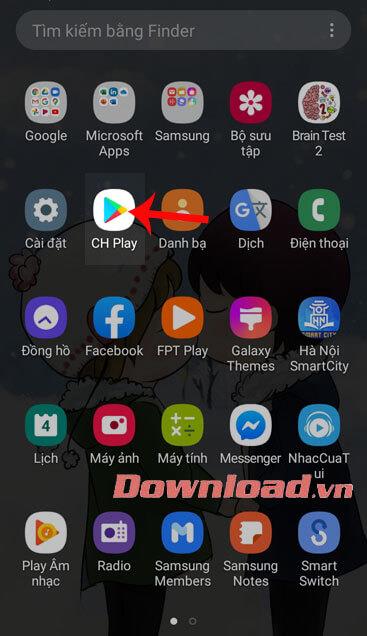
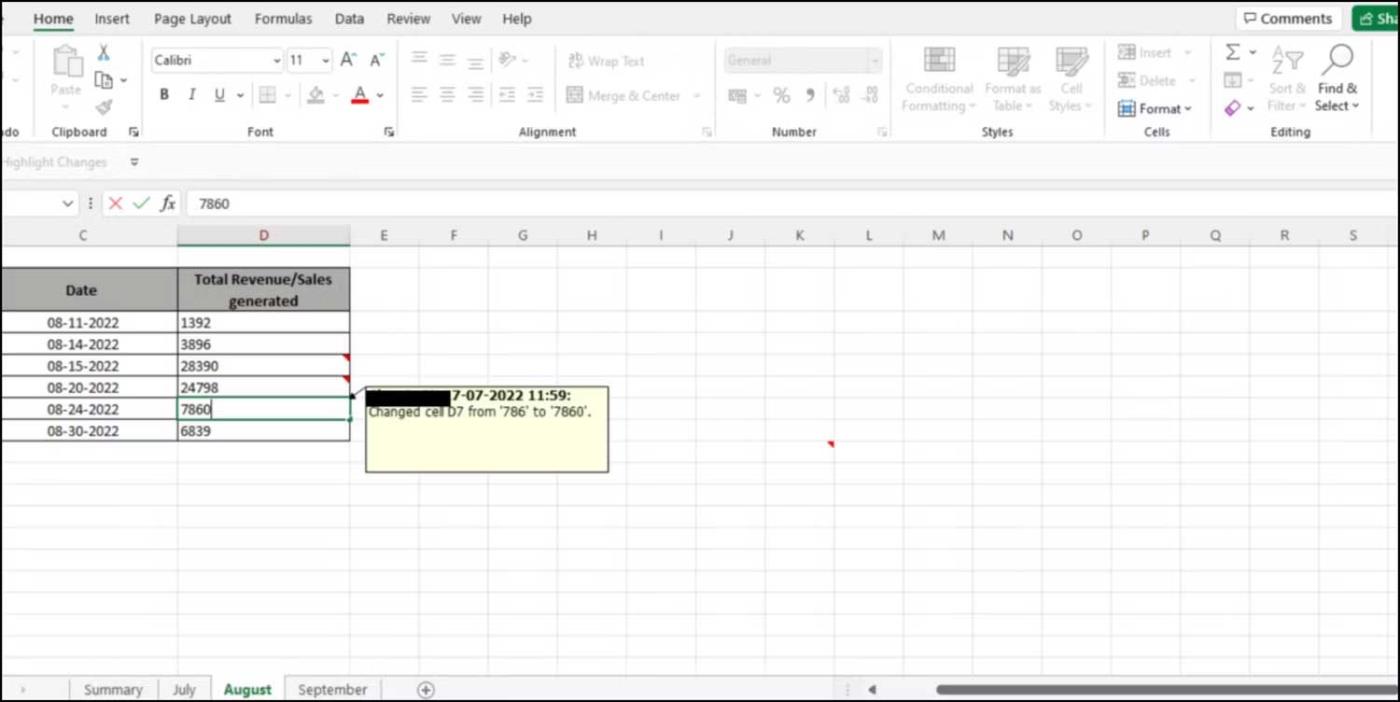
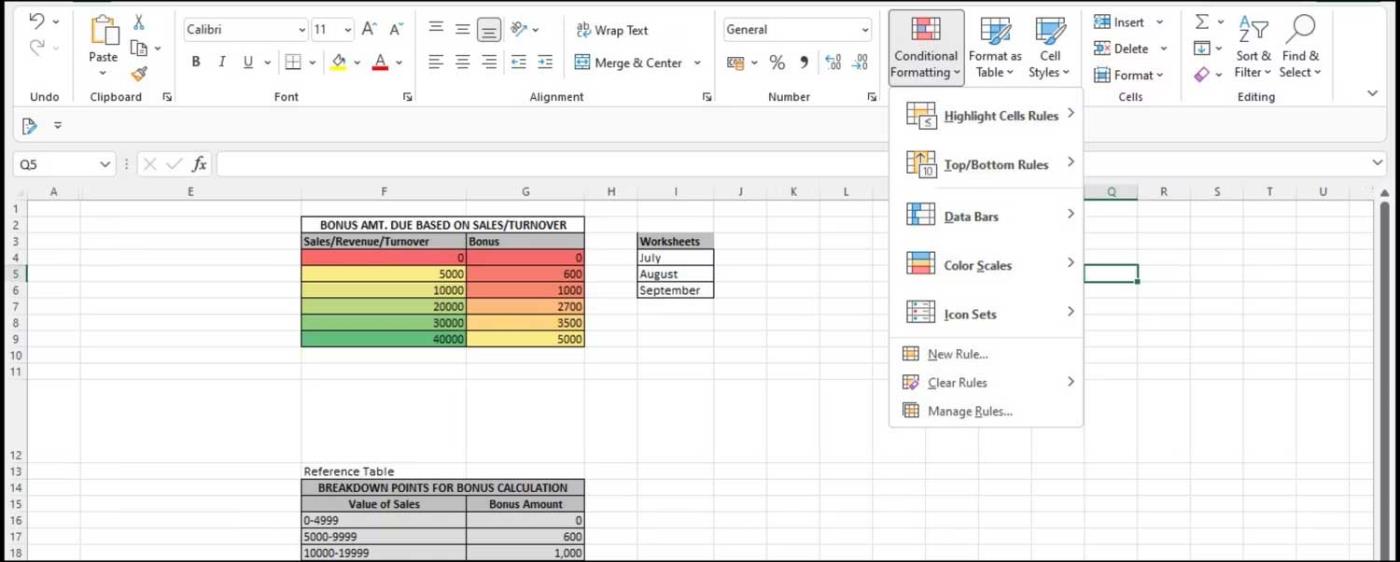


![[JAVÍTOTT] „A Windows előkészítése, ne kapcsolja ki a számítógépet” a Windows 10 rendszerben [JAVÍTOTT] „A Windows előkészítése, ne kapcsolja ki a számítógépet” a Windows 10 rendszerben](https://img2.luckytemplates.com/resources1/images2/image-6081-0408150858027.png)

![Rocket League Runtime Error javítása [lépésről lépésre] Rocket League Runtime Error javítása [lépésről lépésre]](https://img2.luckytemplates.com/resources1/images2/image-1783-0408150614929.png)



